如何修復 HyperX Cloud 或 Stinger 麥克風無法工作的問題

如果您想要清晰的音頻,HyperX Cloud 耳機是您的最佳選擇。HyperX Cloud 耳機內置立體聲和 7.1 環繞聲,適合觀看 Netflix 和長時間玩視頻遊戲。但是,您需要在視頻遊戲期間與隊友溝通。如果 HyperX 雲麥克風無法工作,可能會讓人頭疼。
許多用戶報告 HyperX 雲麥克風有時會停止拾取聲音。不過,這並不意味著耳機有缺陷。導致耳機麥克風無法工作的因素可能有多種,因此耳機故障不應是第一個嫌疑點。除非找出並解決根本問題,否則您無法判斷耳機是否損壞。話雖如此,這裡是我們解決 HyperX Cloud 麥克風無法工作問題的指南。
內容:
如何修復 HyperX Cloud 或 Stinger 麥克風無法工作的問題
在這裡,我們列出了六種可能的修復方法,這些修復方法可能會解決 HyperX Cloud 和 Cloud II 耳機上的麥克風無法工作的問題。確保按照提到的順序執行這些修復,並且不要跳過它們。
修復 1:基本故障排除
由於HyperX雲中的麥克風是可拆卸的,因此您可以將麥克風取下並重新插入以檢查其是否有效。之後,您可以檢查USB開關是否處於正確位置。另外,請確保不要錯誤地打開開關上的靜音按鈕。
如果這些都沒有幫助,請嘗試卸下開關並重新安裝。您也可以嘗試清潔緊固件。您也可以嘗試使用3.5mm音頻插孔並拔掉USB開關一段時間後檢查。
如果對方聽到你的聲音很刺耳,則問題可能出在麥克風本身上。將其取出並清潔。如果對方根本聽不到您的聲音,請嘗試以下修復方法。
修復 2:檢查麥克風訪問
使用 HyperX Mic 的訪問權限可能被禁用,這就是 HyperX Cloud 麥克風無法工作的原因。現在您必須檢查它並授予它訪問權限。請按照以下步驟執行相同操作:
- 單擊“開始”按鈕並轉到“設置”。
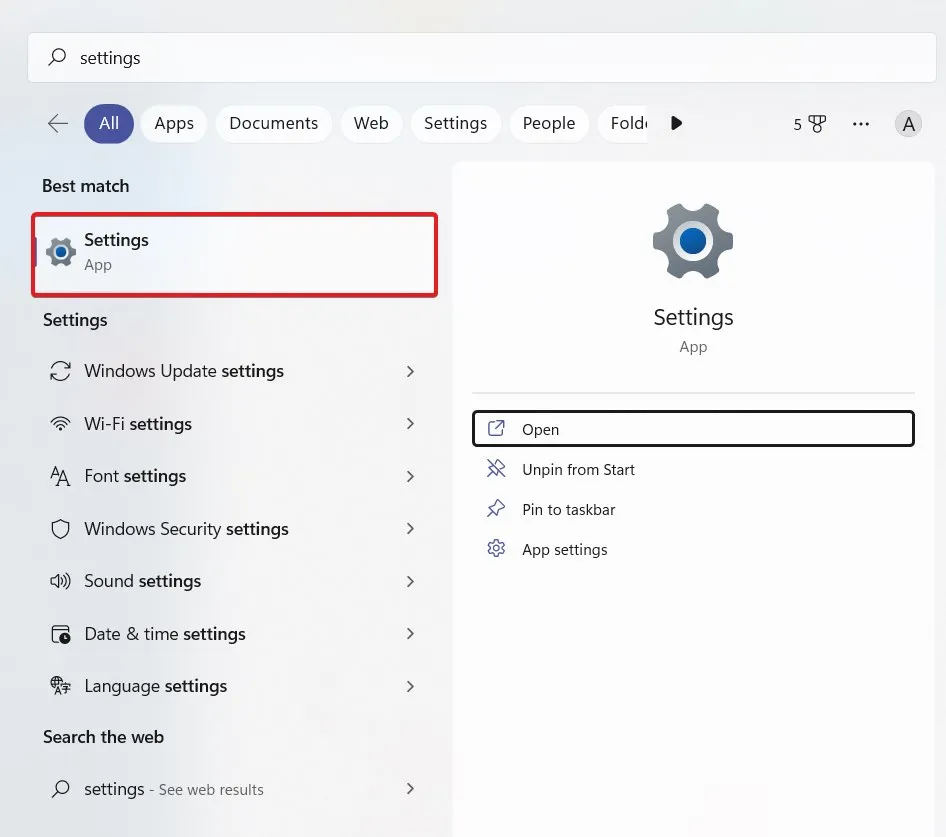
- 現在,在左側窗格中,單擊“隱私和安全”。
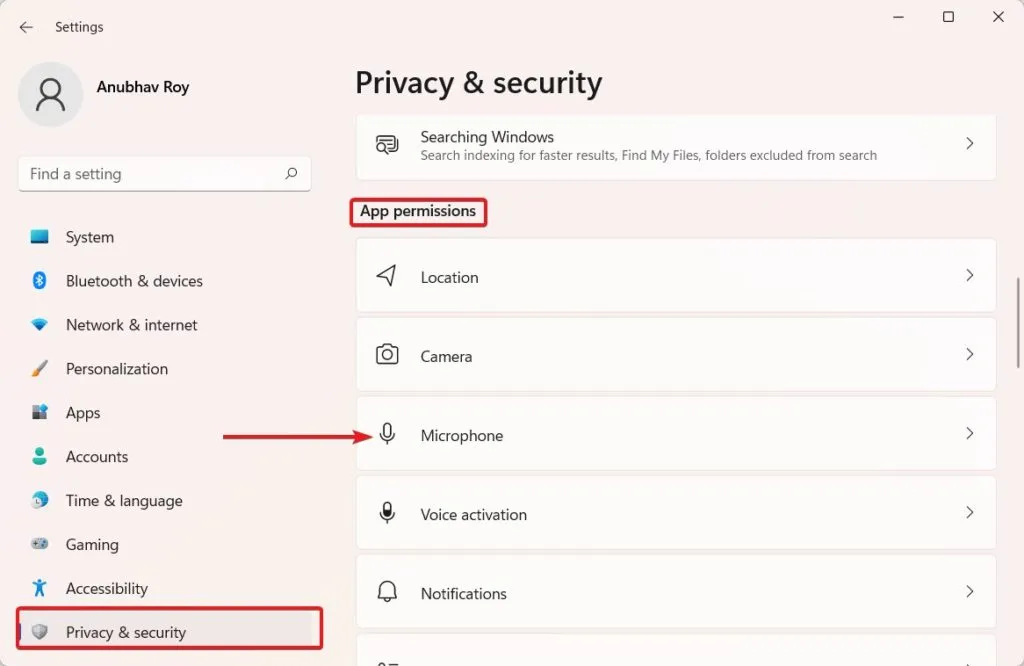
- 現在向下滾動一點,直到進入應用程序權限並切換麥克風訪問權限。
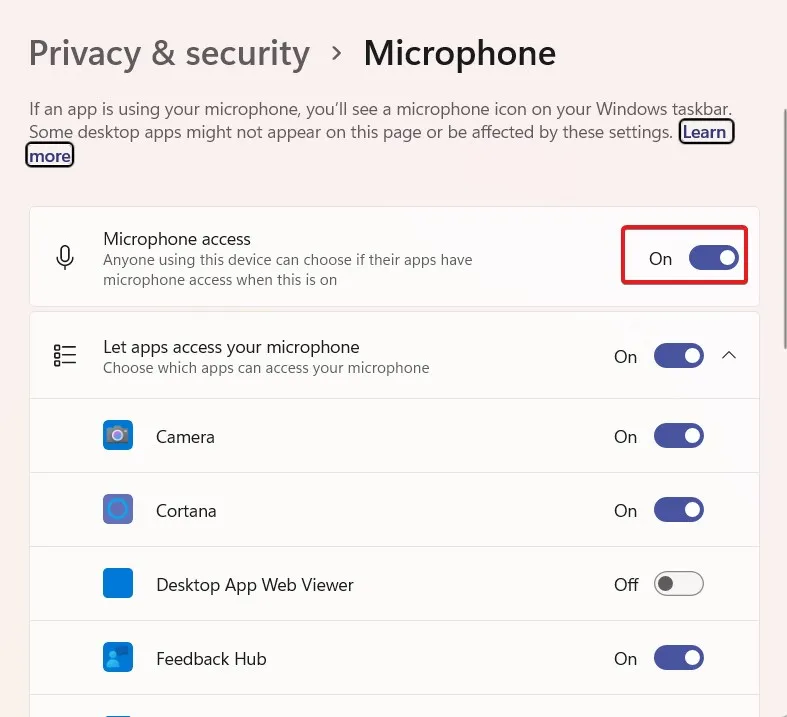
- 之後,再次向下滾動以檢查您嘗試使用的應用程序 HyperX Cloud Mic 是否也啟用了麥克風訪問。
現在嘗試使用該應用程序並檢查 HyperX 雲麥克風是否正常工作。您還可以開始會議並檢查其他人是否能聽到您的聲音。如果沒有,請執行下一個修復。
修復 3:檢查聲音設置
有時,即使出於無知,聲音設置也會丟失。因此,您的 HyperX Cloud 麥克風可能由於音頻設置中的一個簡單問題而無法工作。請按照以下步驟修復它:
- 按 Windows + R 打開“運行”對話框。
- 在“運行”對話框中,鍵入 control 並按 Enter。
- 在“控制面板”窗口中,單擊“硬件和聲音”。
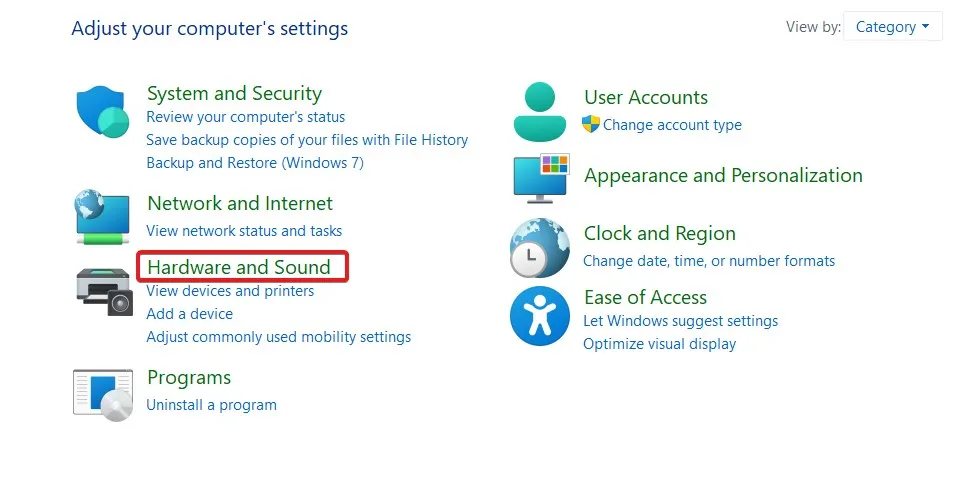
- 在下一個打開的窗口中,單擊“聲音”。
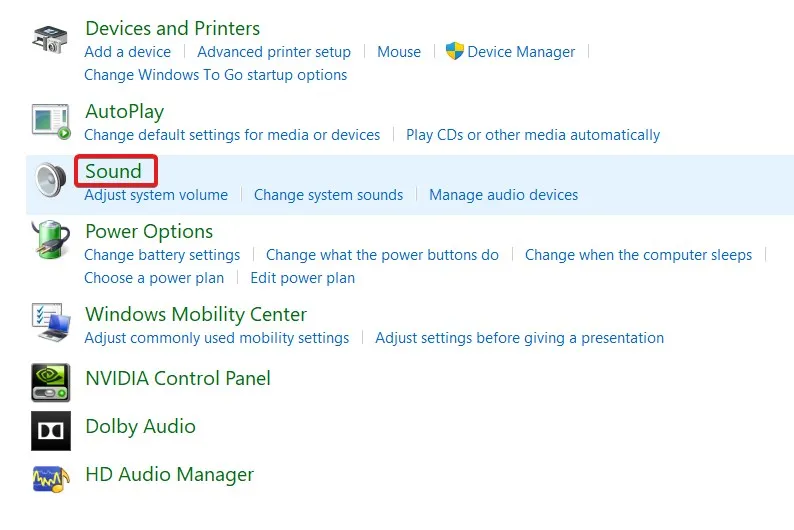
- 選擇“錄製”選項卡,然後右鍵單擊空白區域。
- 在出現的下拉菜單中,單擊“顯示禁用的設備”。
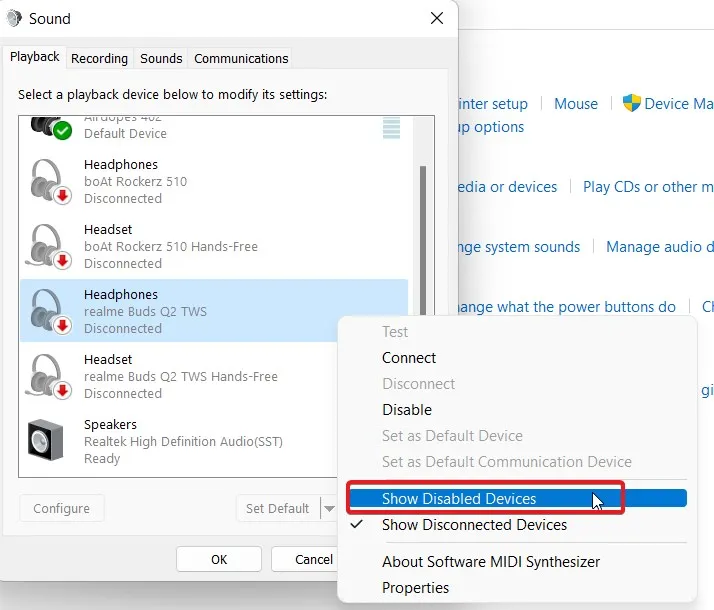
- 現在右鍵單擊耳機麥克風,然後單擊“啟用”。
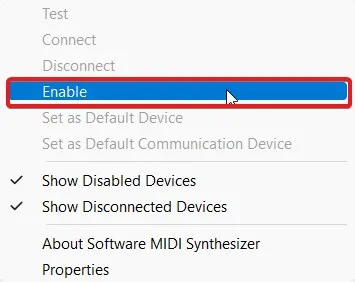
您的 HyperX Cloud 麥克風現已啟用。檢查它是否有效。如果是的話,那就太好了。如果沒有,請執行下一個修復。
修復 4:更新音頻驅動程序
就像任何其他應用程序一樣,設備驅動程序也需要更新才能正常運行。因此,您需要定期更新設備驅動程序,以避免出現 HyperX 雲麥克風無法工作等錯誤。
由於幾乎每個 PC 和筆記本電腦製造商都使用 Realtek 音頻驅動程序,因此我們將選擇 Realtek。要更新音頻驅動程序,請按照以下步驟操作。
- 前往瑞昱官方網站。或者直接訪問此鏈接。
- 現在查看您的操作系統版本,然後單擊左側的“下載”按鈕。
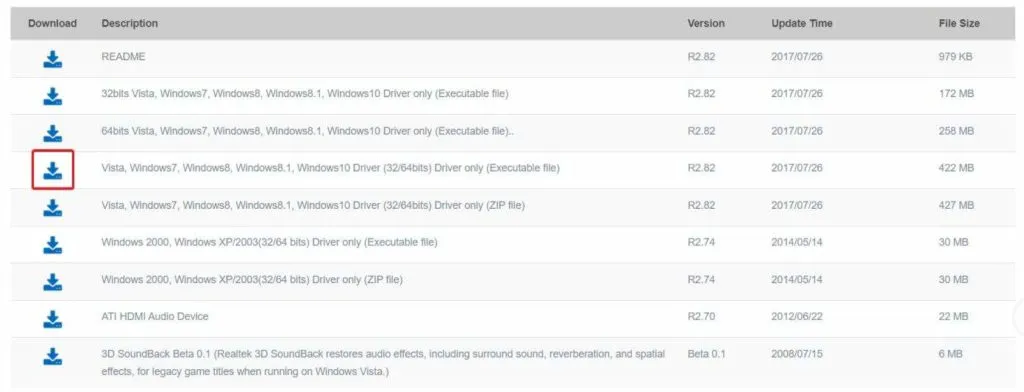
- 下載完成後,右鍵單擊“開始”按鈕並選擇“設備管理器”。
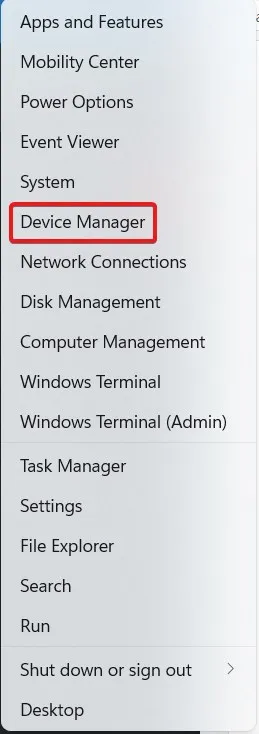
- 展開音頻輸入和輸出並雙擊麥克風陣列。
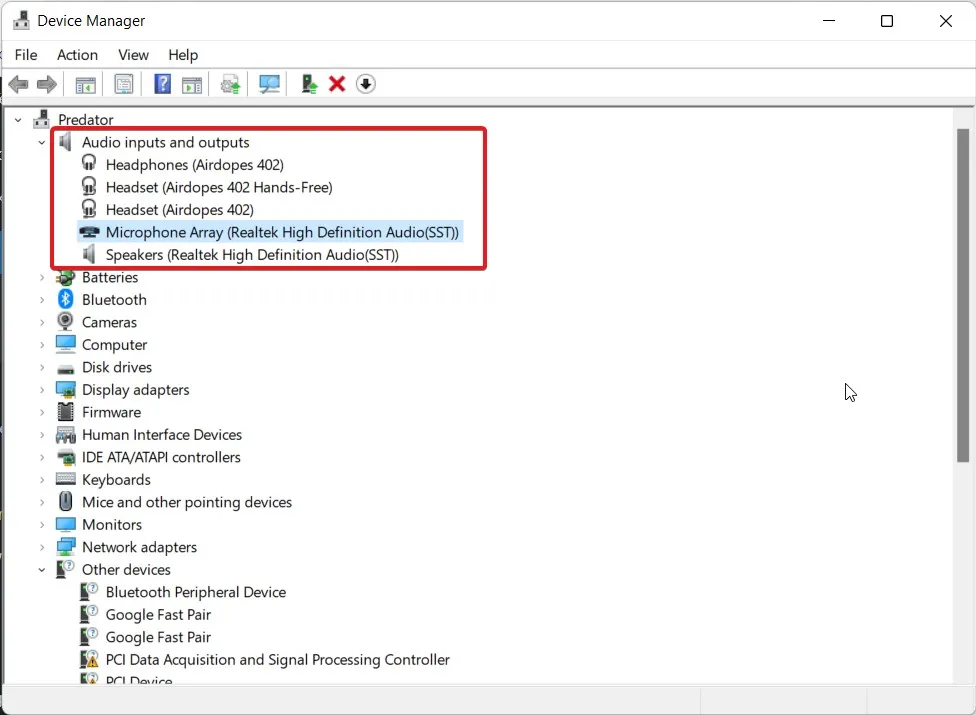
- 單擊驅動程序選項卡,然後單擊卸載。
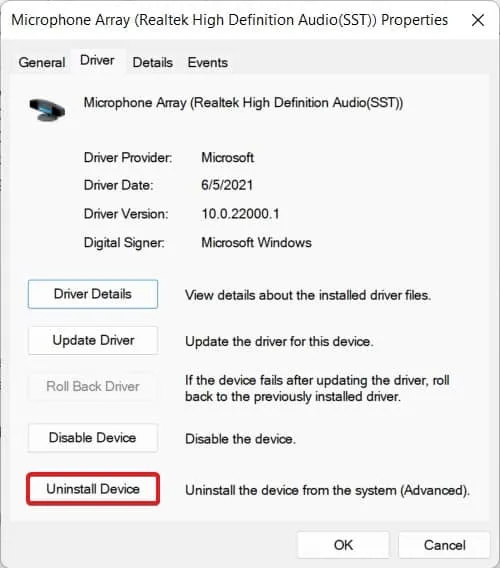
- 重新啟動計算機或筆記本電腦。
- 現在轉到“下載”文件夾並安裝新下載的 Realtek 音頻驅動程序。
- 按照屏幕上的說明完成安裝。
一旦你這樣做了,你的問題就會得到解決。萬一您的問題仍然存在,請繼續進行下一個修復。
修復 5:更新 HyperX Cloud 固件
與任何其他軟件一樣,固件也非常重要。同樣,HyperX 也會不時為其設備發布固件更新,以改進功能、添加新功能並修復現有問題。
如果這是您第一次聽說 HyperX Cloud 上的固件更新,我們打賭您的固件相當舊,更新它將修復 HyperX Cloud 麥克風無法工作的問題。
點擊此鏈接並下載固件。該鏈接位於頁面底部。您必須將固件下載到 Windows PC,解壓後,它會自動更新 HyperX 雲上的固件。之後,您可以在任何其他設備上使用它。這將解決麥克風無法工作的問題。
修復 6:聯繫支持人員
如果上述修復均無法解決您的問題,請聯繫 HyperX 支持並向他們詢問該問題。
他們很可能會提出退貨請求並修復它,或者在某些情況下更換它。但是,如果您居住在無服務的地區,則可能需要將耳機帶到服務中心進行維修。
底線
好了,這就是我們關於如何修復 HyperX 雲麥克風無法工作問題的全部內容。我們希望本指南對您有所幫助。如果您聯繫支持人員,請在評論部分告訴我們他們的建議。
發佈留言